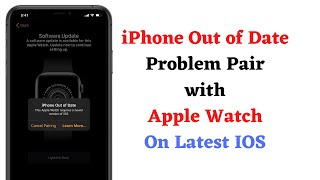КАК СКОПИРОВАТЬ ПУТЬ К ПАПКЕ В MAC OS
Как скопировать путь к папке в Mac OS?
Для того чтобы скопировать путь к папке в Mac OS, вам понадобится выполнить несколько простых шагов. Вот инструкция по копированию пути к папке:
- Откройте Finder на вашем Mac.
- Найдите папку, путь к которой вы хотите скопировать.
- Выберите папку, зажав клавишу Control (Ctrl) и одновременно кликнув на папке (или нажав правую кнопку мыши).
- В контекстном меню, которое появится, выберите опцию "Get Info" (Информация).
- Откроется окно с информацией о папке. Найдите в нем раздел "General" (Общие сведения).
- Рядом с полем "Where" (Где) будет указан полный путь к папке. Щелкните по этому пути, чтобы выделить его, а затем нажмите сочетание клавиш Command (Cmd) + C или выберите опцию "Copy" в меню "Edit" (Правка), чтобы скопировать путь в буфер обмена.
Теперь у вас в буфере обмена будет скопирован полный путь к выбранной папке в Mac OS. Вы можете вставить его в нужном месте, щелкнув правой кнопкой мыши и выбрав опцию "Paste" (Вставить), или нажав сочетание клавиш Command (Cmd) + V.
Копировать / вставить на мак бук
Я научу тебя пользоваться macOS за 25 минут! Мастер-класс по переходу с Windows ПК на Mac!
Как обезопасить себя от штрафа за картинки из Яндекса и Google? Используйте НЕЙРОСЕТИ!
Как поменять иконки на папках в macOS
Быстрое перемещение к нужной папке в окне сохранения macOS
Уверенный пользователь MacOS за 30 минут! Инструкция по переходу с Windows на Mac в 2023 году
Как посмотреть и скопировать путь к папке или файлу на Mac
1 урок по MacBook. Настройка. Finder - работа с файлами. Быстрый просмотр файлов по очереди. MacPetr
Работа с папками и файлами Macbook - Урок 8
7 лучших программ для Mac. Какие программы установить на MacOS в первую очередь!